- 系统
- 教程
- 软件
- 安卓
时间:2019-09-04 来源:u小马 访问:次
长期使用win8的微软用户或许应该知道里面是有自带虚拟机的,只是一般默认是未开启的。而这个win10 1909系统现在是处于测试阶段,不少人也是在虚拟机上安装win10来进行体验的。而win10 1909系统里面自身也是带有虚拟机的,同样默认是没有开启的,其实功能还不错的。那么win10 1909内置虚拟机如何开启呢?下面小编带领大家看看原版win10 1909专业版64位系统内置虚拟机开启方法的具体步骤:
win10 1909系统内置虚拟机开启方法
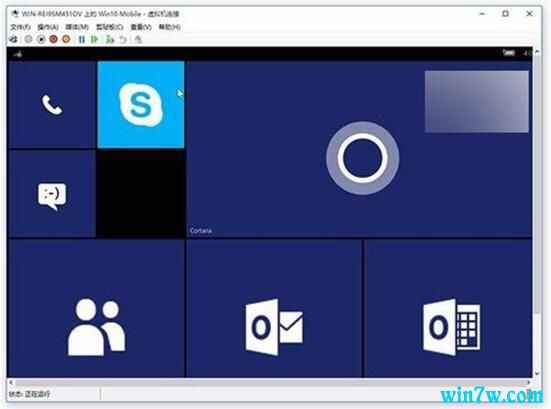
首先要找到控制面板,我们点开windows键,然后选择在所有应用中找到“windows 系统”,打开之后,我们找到“控制面板”,打开。
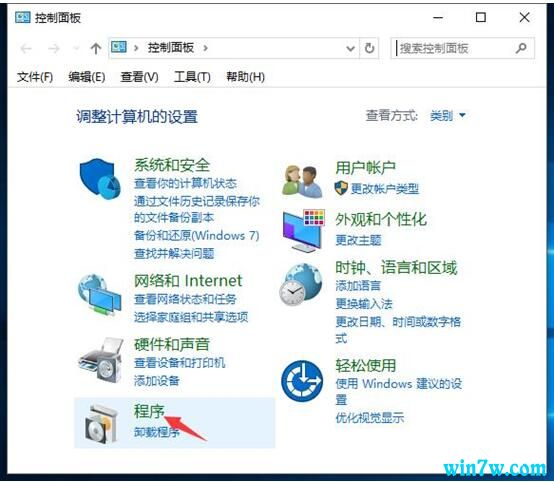
打开控制面板之后,我们选择程序,如图示。
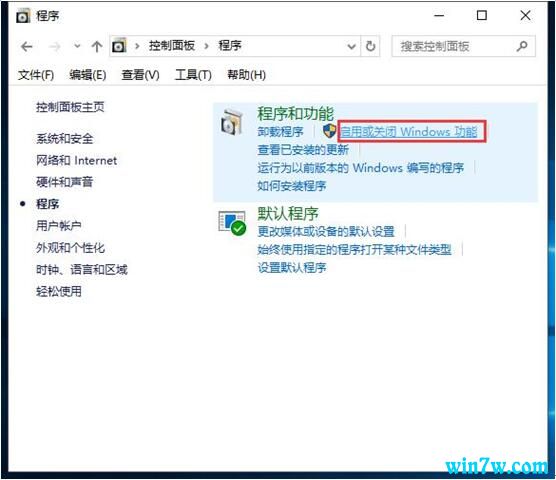
然后再程序中,找到“启动或关闭windows功能”。点击打开。
在windows功能下面我们找到Hyper-V,勾选上。点击“确定”。
等待几分钟后,安装完成,我们点击重启电脑。这里一定要重启电脑!
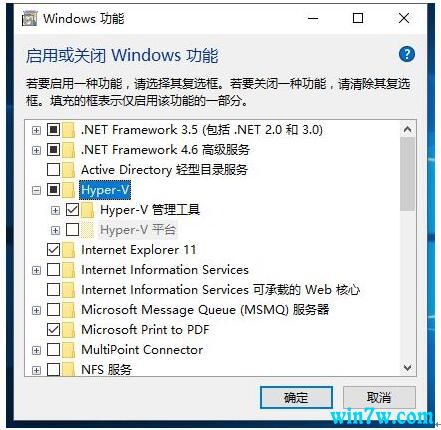
重启电脑之后,我们可以在所有应用中看到有一个“Hyper-V 管理工具”,我们打开,点击Hyper-V管理器。就可以看到,我们的虚拟机已经能够用了。接下来就要新建自己的虚拟机了。
接下来就是在虚拟机里装系统了,你喜欢什么系统就装什么系统,虚拟机装系统跟一般那种装系统差不多的方法。
关于虚拟机,指可以通过软件模拟的具有完整硬件系统功能的、并且运行在一个完全隔离环境中的完整计算机系统。早在win8时代,微软方面向用户提供了Hyper-V虚拟机程序,用户开启后系统能够自己安装。其实win10 1909也是这样。





